怎么用U盘启动盘修复系统? 用U盘启动盘修复系统的方法。
发布时间:2017-07-04 14:09:13 浏览数:
今天给大家带来怎么用U盘启动盘修复系统?,用U盘启动盘修复系统的方法。,让您轻松解决问题。
我的计算机安装了Windows7、Windows8.1和Windows10三个系统。Windows10系统好几天没有使用了,但今天打开Windows10系统时,出现恢复窗口,提示:你的电脑/设备需要修复(如图)。具体方法如下:
1用U盘启动盘修复系统的方法。
注意:要修复的系统是用U盘安装的系统,即:U盘中的系统文件与计算机中安装的系统文件是同一个文件。
步骤:
计算机开机后,显示了恢复窗口,我们按键盘上的F9,使用其它操作系统;
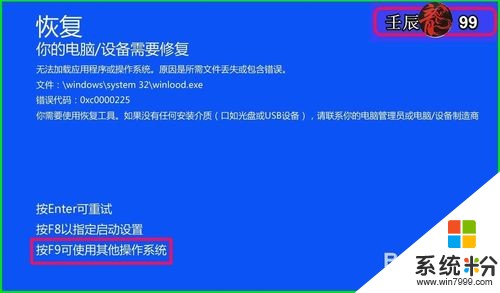 2
2这时会打开一个“选择操作系统”的窗口,我们左键点击:Windows10.......;
(也可以按机箱上的重启复位键,重新启动计算机)
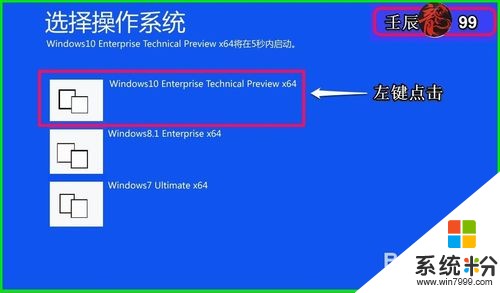 3
3插入U盘,计算机重启,按F12进入计算机启动选项的窗口,我们用键盘上的方向键移动到:KingtonDT 101 G2 1.00(老毛桃U盘启动),回车;
 4
4进入老毛桃安装系统窗口,我们按键盘上的2选择【2】运行老毛桃Win8PE防蓝屏版;
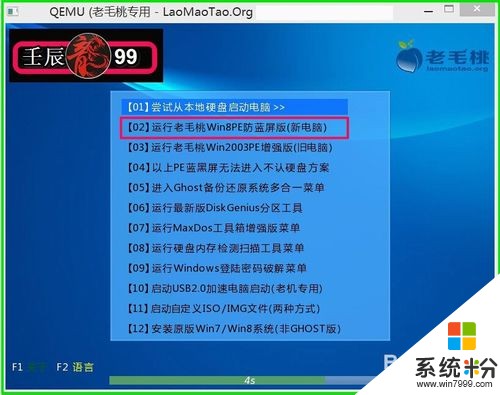 5
5系统运行进入用U盘安装系统窗口,我们左键点击:whtj.exe(也可按键盘上的Alt+F键),打开:管理员:BTBOOTautofix v2.5.7by chz_hlh_NT系统引导高级修复工具;
 6
6在打开的管理员:BTBOOTautofix v2.5.7by chz_hlh_NT系统引导高级修复工具窗口,左键点击:【C】;
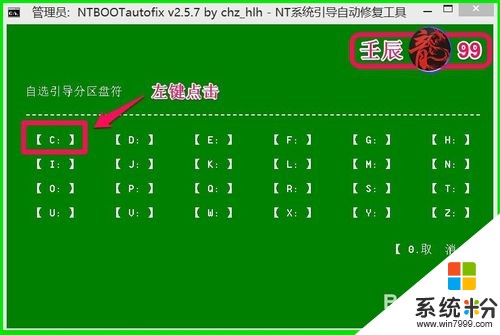 7
7接下来,再左键点击:【1.开始修复】;
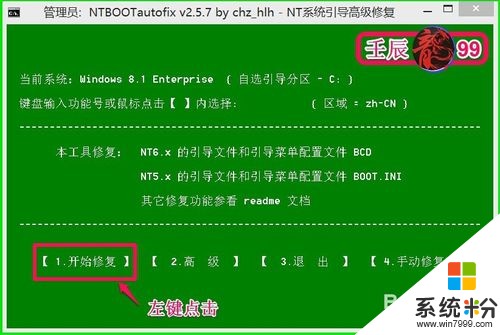 8
8正在进行修复,稍候;
 9
9修复完成,我们左键点击:【2.退出】;
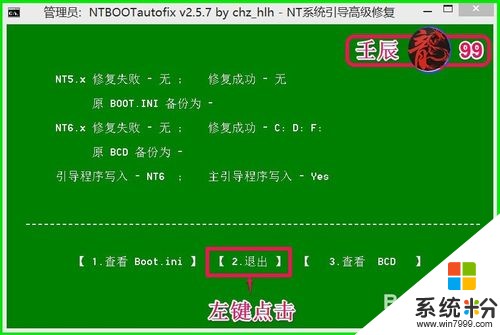 10
10重新启动计算机,选择:Windows10.......,回车,可以顺利进入系统桌面,用U启动盘成功地修复了系统(这种情况实际上是系统引导出了问题)。
上述即:用U盘启动盘修复系统的方法,供朋友们参考和使用。
以上就是怎么用U盘启动盘修复系统?,用U盘启动盘修复系统的方法。教程,希望本文中能帮您解决问题。